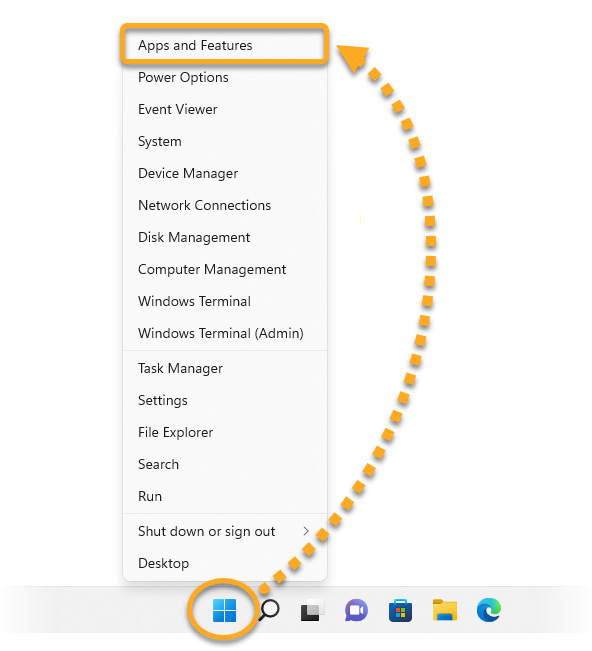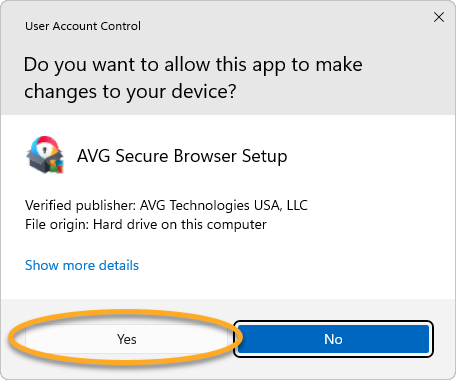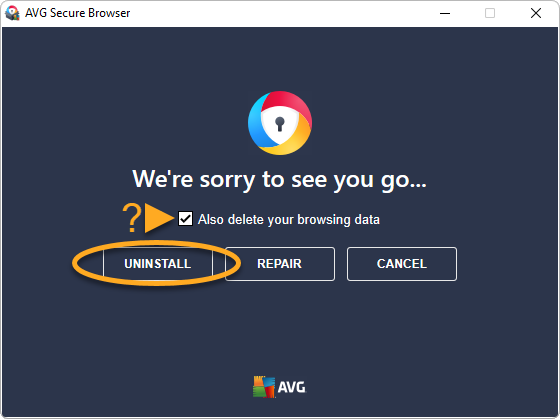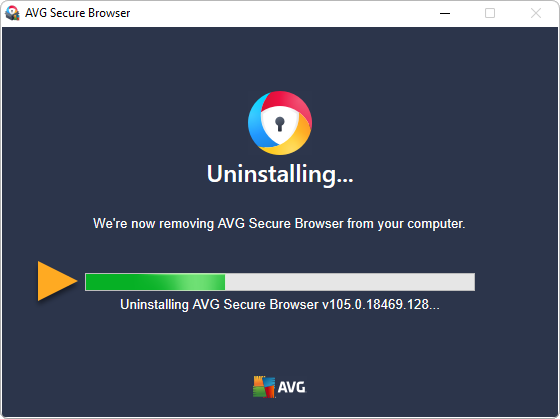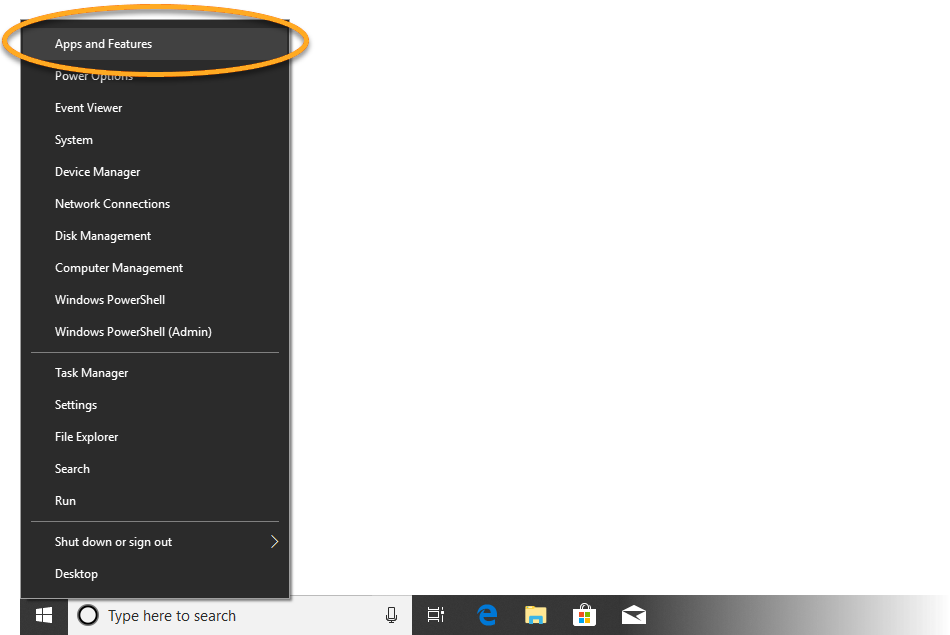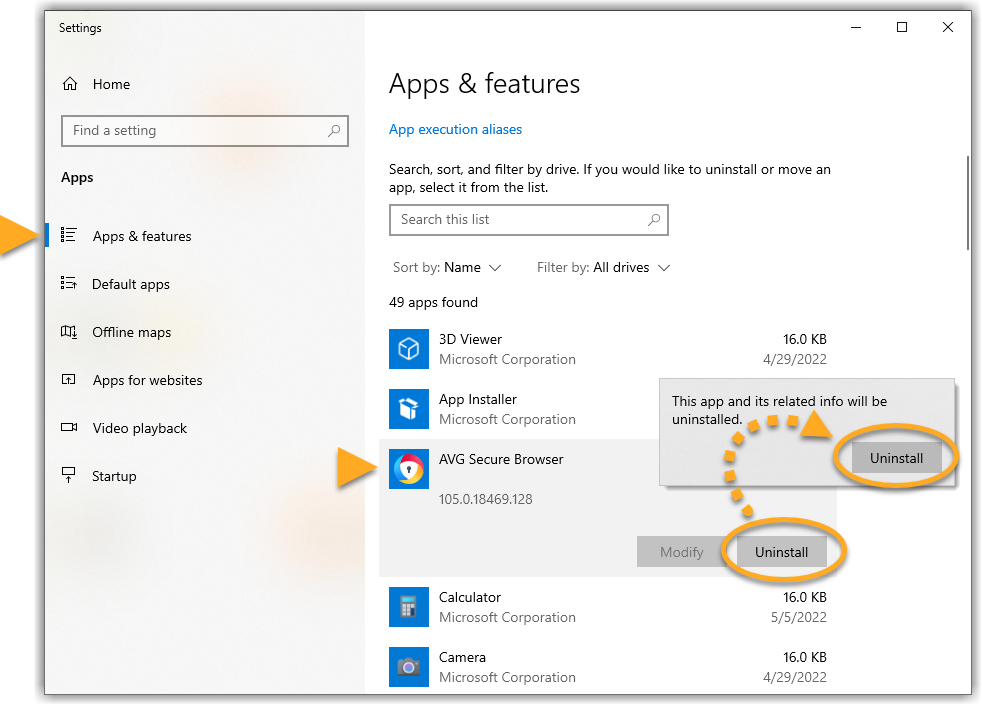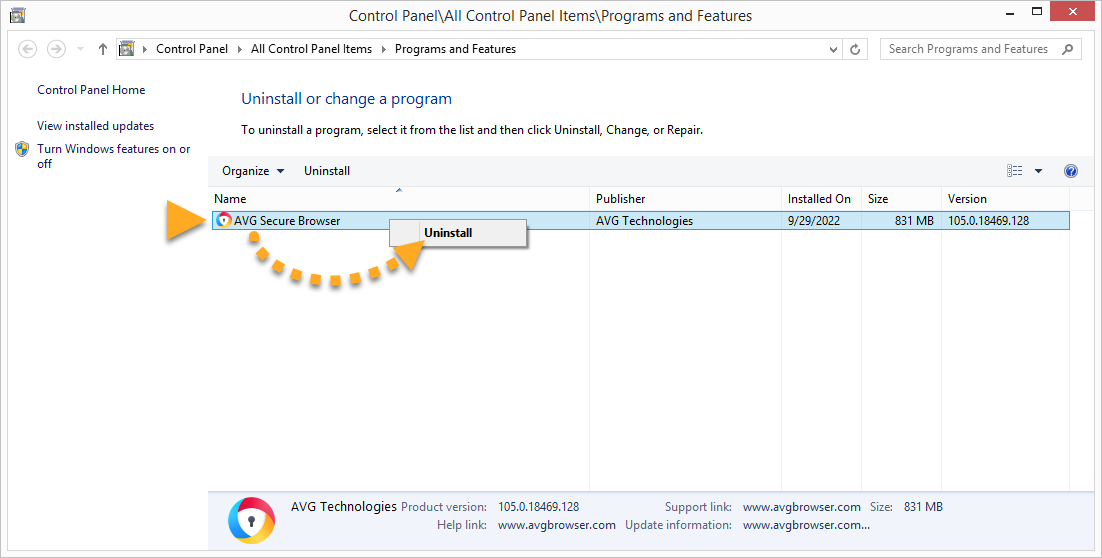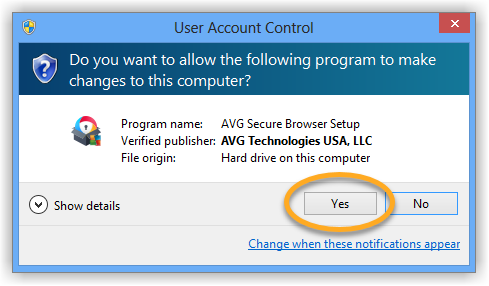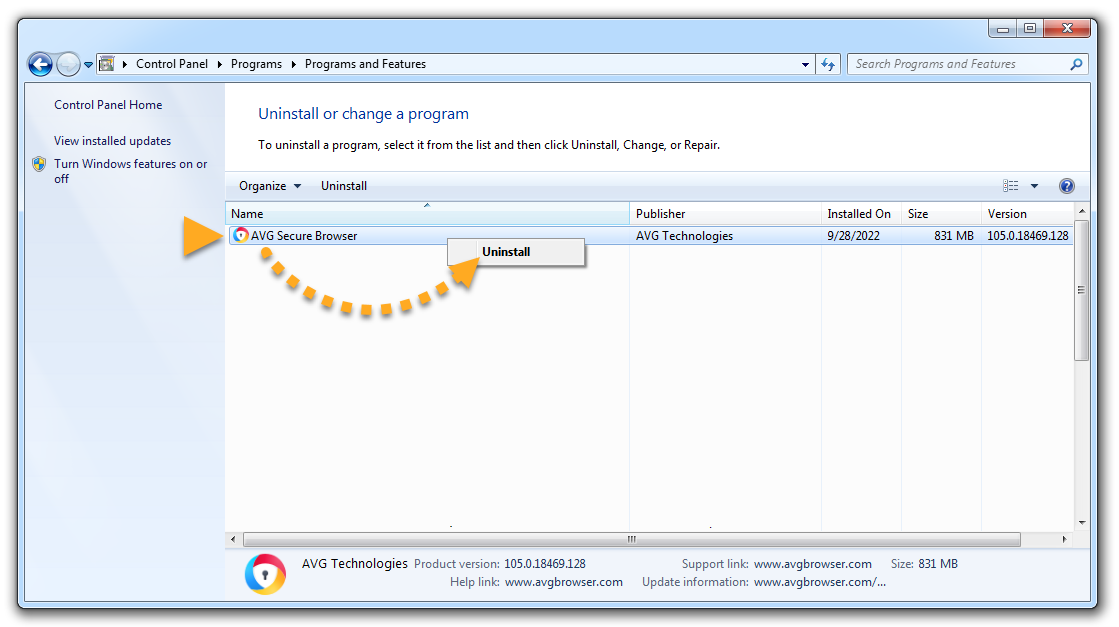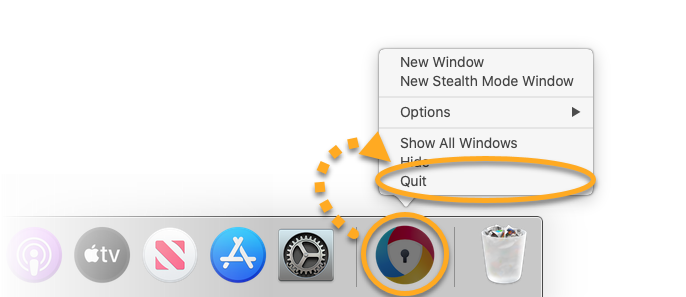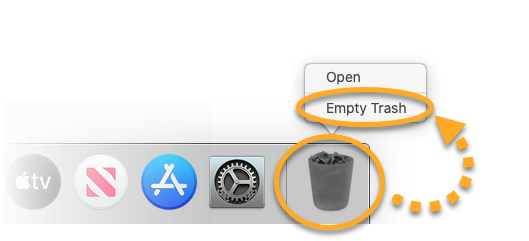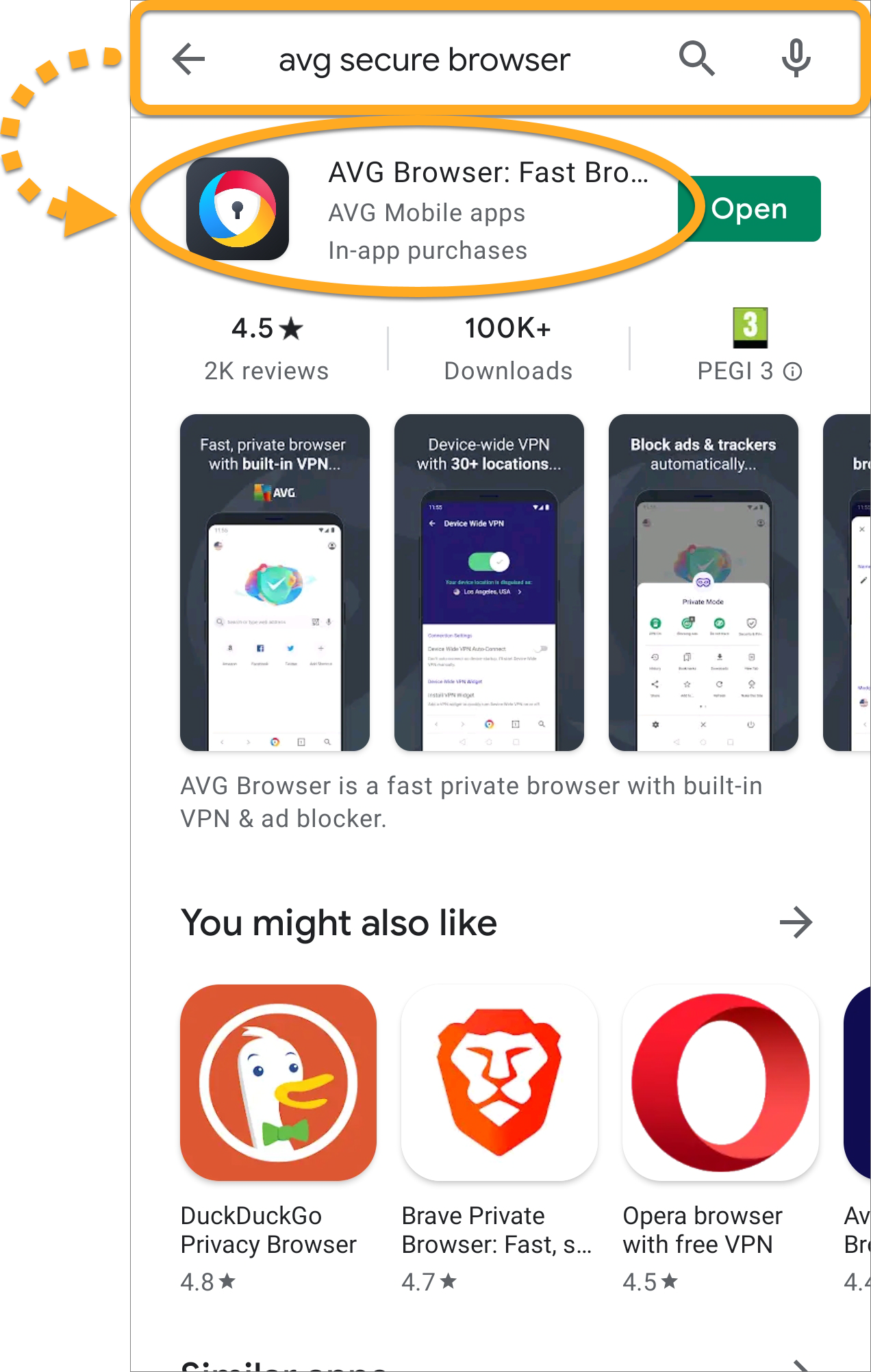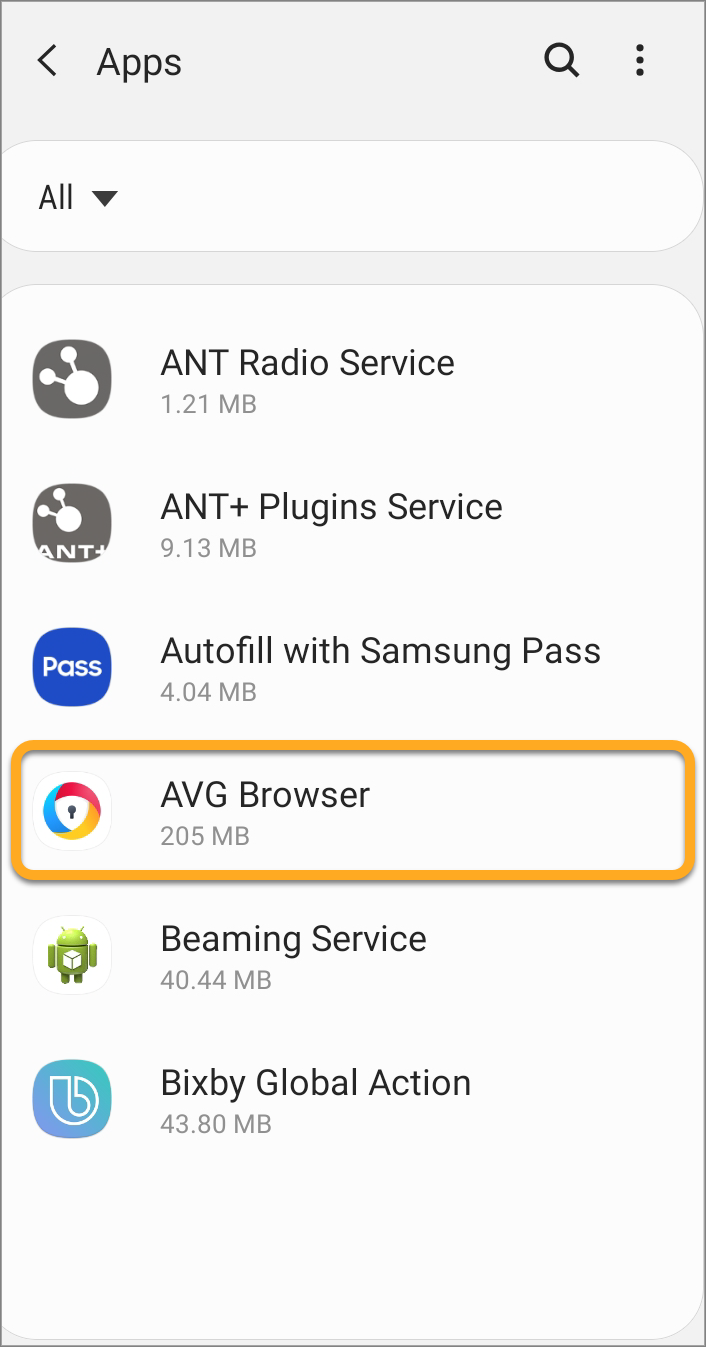有料のAVG セキュア ブラウザ プロ サブスクリプションがある場合は、ブラウザをアンインストールしても、サブスクリプションは自動的にキャンセルされません。サブスクリプションのキャンセルについては、次の記事をご参照ください。AVG サブスクリプションのキャンセル - よくある質問
AVG セキュア ブラウザをアンインストールする
- AVG セキュア ブラウザ 117.x Windows 版
- AVG セキュア ブラウザ 117.x Mac 版
- AVG セキュア ブラウザ 7.x Android 版
- Microsoft Windows 11 Home / Pro / Enterprise / Education
- Microsoft Windows 10 Home / Pro / Enterprise / Education - 32 / 64 ビット
- Microsoft Windows 8.1 / Pro / Enterprise - 32 / 64 ビット
- Microsoft Windows 8 / Pro / Enterprise - 32 / 64 ビット
- Microsoft Windows 7 Home Basic / Home Premium / Professional / Enterprise / Ultimate - Service Pack 1 with Convenient Rollup Update、32 / 64 ビット
- Apple macOS 13.x(Ventura)
- Apple macOS 12.x(Monterey)
- Apple macOS 11.x(Big Sur)
- Google Android 9.0(Pie、API 28)以降